前言
好久没有关于教程方面的博文了,由于最近打算入门嵌入式系统,所以就去购入了树莓派5开发板
树莓派5是2023年10月23日正式发售的,过去的时间不算太远吧,主板在4b的基础上进行了进一步优化。
顺便分享一下入门级的使用方法以及感受。
正文

在开始之前有一些必备的配套零件,官方都有配套发售,也可以自备,真的一样都不能少!
有线的鼠标键盘,5V5A的电源连接线,散热器,microHDMI转HDMI数据线,TF卡及其读写设备,显示屏
磁盘使用TF卡,运行时CPU温度会达到六七十度散热器是必备的,在进行刷机烧录等初始化操作的时候,没有显示屏和有线鼠标键盘无法进行选项配置等操作。
在淘宝等电商平台购买板子的时候都会配套有入门级的使用教程,但只负责到烧录配置完系统就结束了。无法涉及到一些因为变量产生的问题。
如果存在不懂的专业名词,可以去看我的这篇文章
https://yiming1234.blog.csdn.net/article/details/137173006
具体的测评过去了这么长时间也没有必要了,况且一些专业的度量标准也不懂。
树莓派可以用来做什么
对于广大极客和 DIY 爱好者来说,如何好好的将树莓派利用一番,是一个非常有趣的话题。
比如说可以用作:家庭影院、无线路由器、BT 下载服务器、FTP 服务器、代码托管、私有云等等
再进阶一点可以用作:网络收音机、DIY 街机、智能小车、电子相框、“魔镜”、示波器、智能家居、语音交互等等。
(初阶使用和我之前介绍的光影猫软路由效果类似,因为本质上都是开发板)
所以大部分情况下树莓派主要起到的是教育作用——理解计算机原理,学习编程,实现家庭自动化项目。很少情况会是因为实际生活需要,因为都会有更好的平替品。
如何烧录系统
建议先从Rasberry Pi OS Desktop开始,毕竟是官方原配。然后在尝试其他镜像系统。
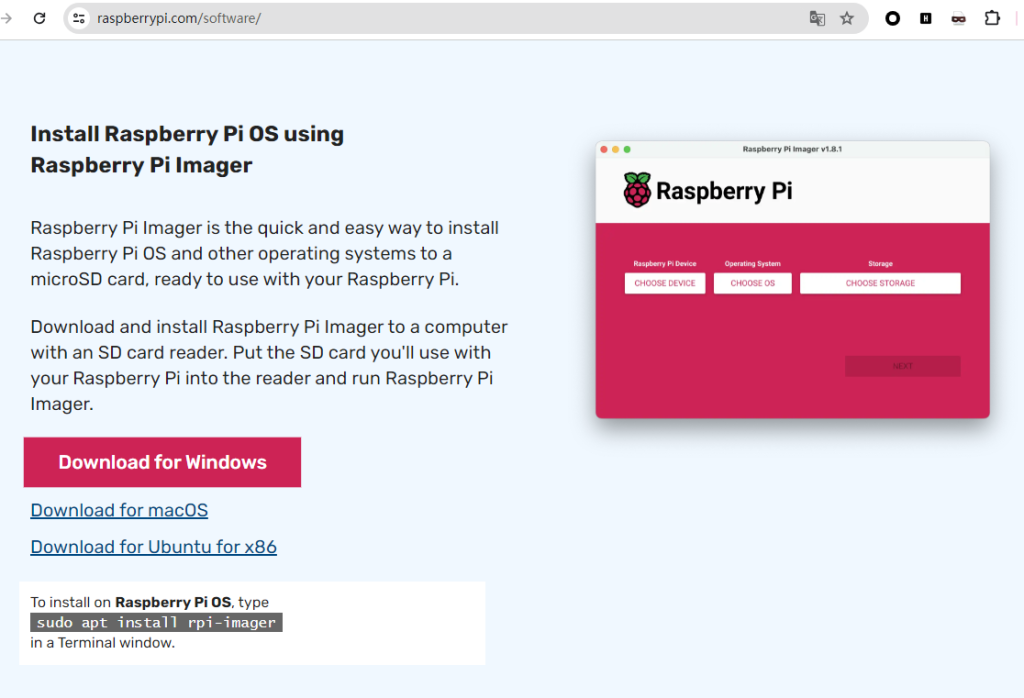
先前往官网下载软件
https://downloads.raspberrypi.org/imager/imager_latest.exe
通过读卡器插入TF卡,进行烧录即,操作非常简单就直接跳过了
编辑系统的用户设置随意不是强制的
***先将TF卡插入位于主板下方的TF卡槽,再连接上显示屏线键鼠线,然后再插上电源线风扇开始运作指示灯由红变绿主板开机
当绿色指示灯常亮且稳定时,说明主板系统已经可以稳定正常运行了。
连接上显示屏后就会看到下面的这个界面,不用操作,但是需要等待较长的一段时间,估计20分钟左右,中间会经历几次重启,在左下角可以看到一行文字命令行闪动。
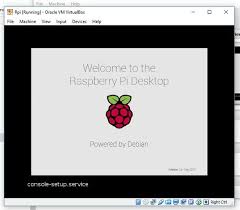
网上也有很多关于这个问题的讨论与解决,大家可以自己看看。全新的板子一般不可能会有这个问题。
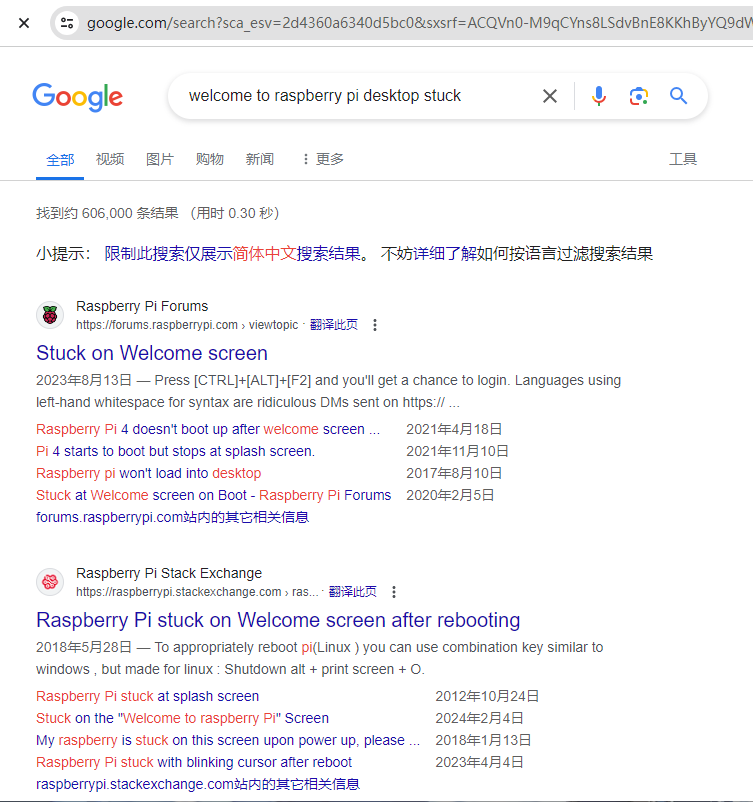
然后就直接进入到树莓派的桌面操作界面了。如果事先设置过WiFi,此时WiFi应该是已经连接上了的。
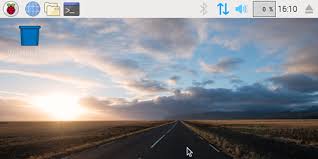
建议插上电源后就不要轻易移动或者插拔了,毕竟可能会影响到TF磁盘中的系统文件,导致下次启动的时候出现问题。还是连接有线网,不然主板的负荷可能过大。
真正开始操作通过键鼠来实现它不同方面的功能了
可以访问浏览器,可以在应用商店下载软件(但是提供的应用都是教育意义的),可以在命令行进行码字,评价是一台妥妥实体Debian虚拟机。
这是一个树莓派的社区,相关教程会更加专业和全面:https://shumeipai.nxez.com
LED 指示灯闪烁模式代表的状态
如果遇到树莓派无法启动,板载的 LED 会按照预设的规律闪烁,来提示我们故障的原因。
LED 将在 N 次长亮(0次或多次)之后开始短闪。通常,闪烁的模式会在闪烁周期完成后的两秒再次重复。
下面一张表格,列明了指示灯闪烁的规律释义。
| 长亮 | 短闪 | 指示的状态 |
| 0 | 3 | 泛指启动失败 |
| 0 | 4 | start*.elf 文件未找到 |
| 0 | 7 | 内核镜像(Kernel image)文件未找到 |
| 0 | 8 | SDRAM 内存故障 |
| 0 | 9 | SDRAM 内存不足 |
| 0 | 10 | 处于 HALT 状态 |
| 2 | 1 | 分区不是 FAT 格式 |
| 2 | 2 | 无法读取分区 |
| 2 | 3 | 扩展分区不是 FAT 格式 |
| 2 | 4 | 文件签名/哈希不匹配 – Pi 4 |
| 4 | 4 | 不支持的主板型号 |
| 4 | 5 | 致命的固件错误 |
| 4 | 6 | A 型电源故障 |
| 4 | 7 | B 型电源故障 |
还是选择配置Apache和php环境通过WebUI Pi Dashboard进行管理比较方便。下节内容再进行演示。
尾声
总体评价,虽然功能很强大,但是如果不是极客爱好者,或者是有特定物联网项目需要,实在没有买的必要。

